Omiga virusDer Omiga Virus ist ein verstohlener Browser-Hijacker, der die Browser auf Ihrem Windows-Betriebssystem manipulieren kann. Die Infektion kann auf unrechtmäßige Weise verbreitet werden, da ihr Installer von anderen verdächtigen Programmen verschleiert werden könnte. Es erübrigt sich zu sagen, dass Sie sehr wahrscheinlich die Programme, die zusammen mit diesem Browser-Hijacker installiert wurden, löschen müssen. Jetzt sollten Sie sich darauf konzentrieren, den Omiga Virus zu entfernen, weil es sich dabei um eine Bedrohung handelt, die Ihre virtuelle Aktivität stören kann. Nicht alle Computer-Benutzer erkennen, dass der Omiga Virus eine Bedrohung ist, die entfernt werden muss, und das ist nicht sehr verwunderlich, vor allem, wenn die Installation dieses Browser-Hijackers von Computer-Benutzern selbst bestätigt wird. Der Hijacker ändert die Startseite zu isearch.omiga-plus.com, und dieses Such-Tool scheint nicht schädlich zu sein. Im Gegensatz, Benutzern wird ein leichter Zugriff auf Links auf facebook.com, youtube.com, ebay.com und andere scheinbar harmlose Websites zur Verfügung gestellt. Darüber hinaus bietet die Suchleiste Such-Tools wie Bilder, Videos, Nachrichten und Spiele. Abgesehen davon muss der Omiga Virus dennoch gelöscht werden. Das erste Anzeichen für Computer-Benutzer, dass sie den Omiga Virus entfernen müssen, ist die unrechtmäßige Installation, doch wenn Sie zugestimmt haben, dieses Such-Tool zu installieren, dann sind das erste Anzeichen die gesponserten Suchergebnisse. Isearch.omiga-plus.com zeigt Anzeigen oben und unten auf jeder einzelnen Seite an, die Suchergebnisse anzeigt, was verdeutlicht, dass der Omiga Virus ein Werbe-Tool ist. Das wird von den Banner-Anzeigen auf der Startseite von isearch.omiga-plus.com nur bestätigt. In diesen Bannern verbergen sich Links zu Drittanbieter-Websites, und man weiß nicht, ob diese Links unzuverlässig sind, und ob die Inhalte auf den Websites nicht irreführend sind. Es erübrigt sich zu sagen, dass es sogar noch wichtiger wäre, den Omiga Virus zu entfernen, wenn das der Fall wäre. Die meisten Computer-Benutzer erkennen, dass sie den Omiga Virus löschen müssen; doch mit der üblichsten Entfernungsmethode haben sie keinen Erfolg dabei. Obwohl Computer-Benutzer ihre Browser deinstallieren oder zurücksetzen können, um den Omiga Virus zu entfernen, versuchen die meisten, die Infektion durch das Löschen der unerwünschten Startseite und der Suchanbieter-Tools zu beseitigen. Leider wird das nicht gelingen, es sei denn, Sie ändern das Ziel in den Browser-Eigenschaften. Denken Sie daran, dass alle Verknüpfungen des infizierten Browsers vom Omiga Virus betroffen sein können, was bedeutet, dass Sie auch das Ziel von allen ändern müssen. Glücklicherweise ist das Entfernen des Omiga Virus nicht unmöglich. Die Anleitung zur manuellen Entfernung zeigt, wie man das Ziel ändert, isearch.omiga-plus.com aus der Startseite entfernt und den unerwünschten Suchanbieter ersetzt. Die Anweisungen gelten für Benutzer von Chrome, Firefox und Internet Explorer, wenn Sie jedoch versuchen, den Omiga Virus aus einem anderen Browser zu entfernen, dann können Sie unten einen Kommentar hinterlassen, und wir werden Ihnen bei der vollständigen Entfernung behilflich sein. Nach der erfolgreichen Entfernung sollten Sie ein zuverlässiges Sicherheitstool herunterladen, das die übrigen Bedrohungen löschen und Ihnen helfen wird, Ihren PC gegen andere Malware zu schützen. Löschen von unerwünschter SoftwareEntfernung von Windows XP:
Entfernung von Windows Vista oder Windows 7:
Entfernung von Windows 8:
Ändern des Ziels
Entfernung von Omiga VirusLöschen von Internet Explorer
Löschen von Mozilla Firefox:
Löschen von Google Chrome
| ||||||||||
|
Scanner für
Omiga virus
herunterladen
| ||||||||||

|

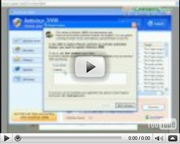
Kommentar absenden — WIR BRAUCHEN IHRE MEINUNG!